记一次Android中Activity内存泄露的调查
July 13, 2016
0. 起因
最近刚刚接手新的直播项目,在看代码的过程中观察了一下Android Studio中的内存状况,发现使用的时间越长,内存占用越多,第一反应就是可能发生内存泄露。直播项目一般都有列表页和直播页,每次打开直播页,内存占用会增大,而退出直播页后手动GC,发现内存占用并没有变小,所以初步判断有可能直播播放页发生了内存泄露。
1. Android Studio中内存快照
Android Studio中自带了一个叫Android Monitor的工具,这个工具包含Memory、CPU、Network和GPU的监控,其中Memory监控的工具上还提供了内存快照以及内存分配跟踪工具,这是我们查看内存情况的重要工具,通常从内存状态曲线可以判断一些明显的内存泄露问题。我们这里将会使用内存快照功能来检查内存中的对象,并确认内存泄露是否发生。
功能按键如下图:
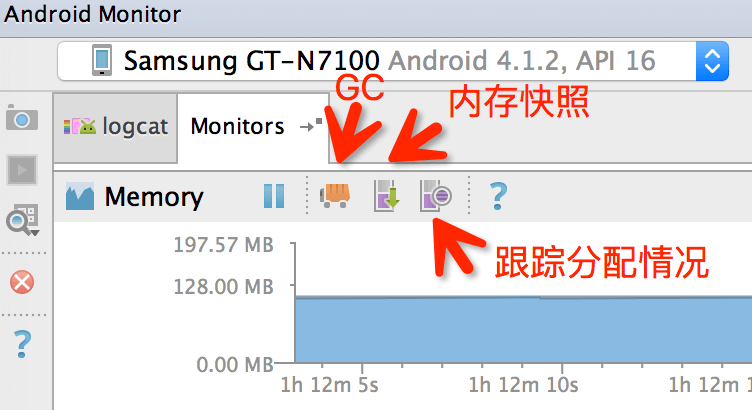
1.1 使用内存快照
这里我们要判断是否泄露的类名叫LiveWatchActivity,反复打开关闭LiveWatchActivity,然后进行一次手动GC,此时抓取一次内存快照后,会打开一个如下图的界面:
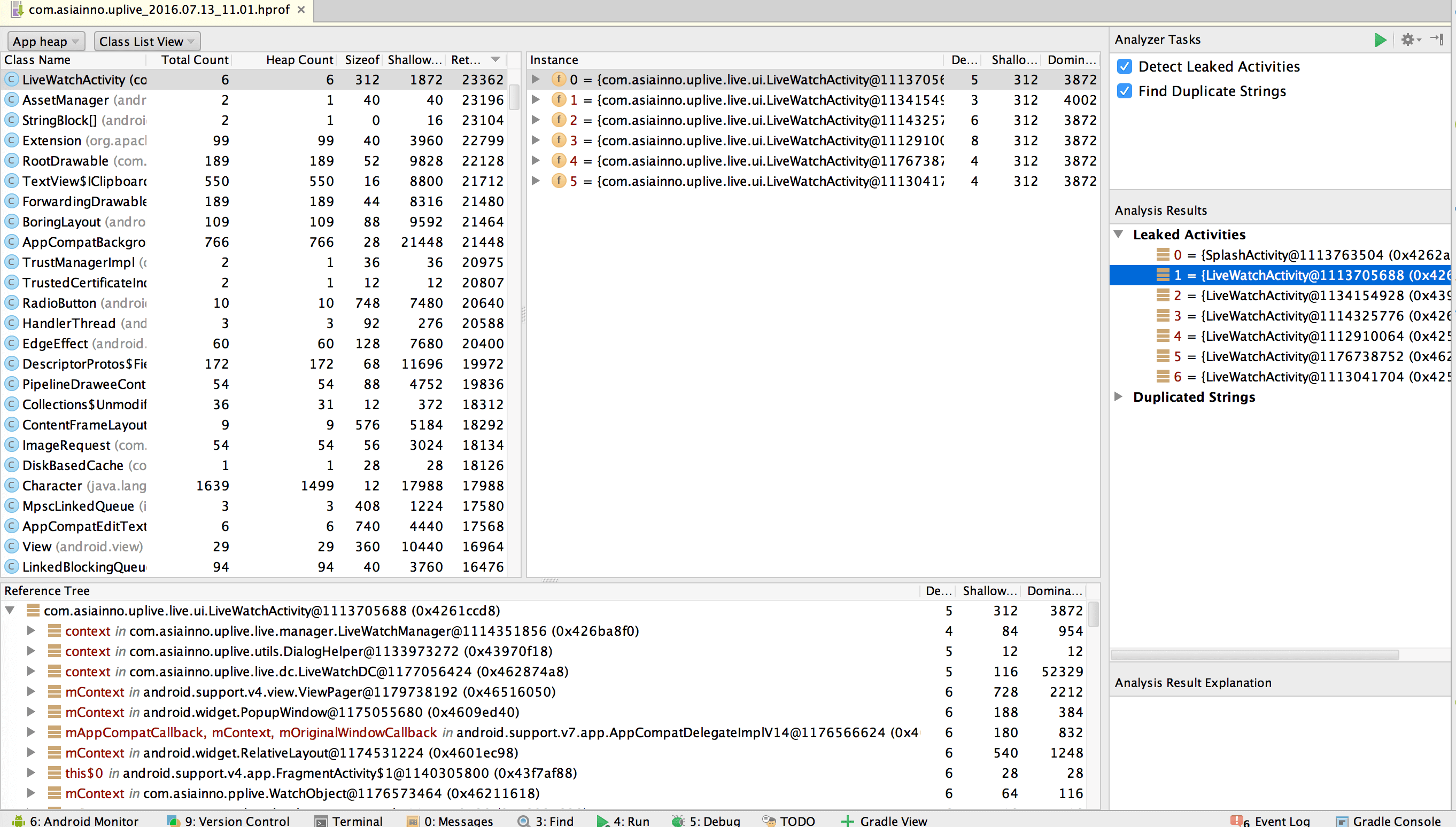
其中上半部分左侧窗口为堆中包含的类列表,上半部分右侧为左侧的类对应的所有实例,下方为引用树,最右侧为分析任务窗口
1.2 如何确认内存泄露
对于Activity来说,可以使用右侧窗口中的分析功能,它会自动分析出已经泄露的Activity,非常方便。如上图我们发现了6个LiveWatchActivity和一个SplashActivity泄露。
如果不是Activity,我们需要在左侧窗口中查看某个类对应的对像的个数来判断,如果某个类对应的对像在多次快照的次数越来越多,根据代码逻辑如果判断为不正常的话,就可以认为这个类的对象发生了泄露。
下方的 图标表示上方的对象由这个对象支配,右键点击这个对象,然后选择Go to instance可以跳转到支配它的对象,重复选择Go to instance,你将看到防止GC的GCRoot,它的图标是:
图标表示上方的对象由这个对象支配,右键点击这个对象,然后选择Go to instance可以跳转到支配它的对象,重复选择Go to instance,你将看到防止GC的GCRoot,它的图标是: ,这个就是导致内存无法回收的真凶了。如果没有看到它的支配对象,那就要请出我们的另一个工具Eclipse Memory Analyzer了。
,这个就是导致内存无法回收的真凶了。如果没有看到它的支配对象,那就要请出我们的另一个工具Eclipse Memory Analyzer了。
2. 使用Eclipse Memory Analyzer分析内存
首先下载它:www.eclipse.org/mat/downloads.php 然后安装它:这里不啰嗦了
以下用mat代替Eclipse Memory Analyzer
2.1 转换格式
Android Studio的内存快照是无法直接用mat打开的,我们需要转换成mat使用的格式,具体操作方式为:Android Studio最左侧的Project旁边有个Capture,点开后选择我们需要的快照,右键点击选择Export to standard .hprof,然后选择路径保存。
打开mat,从File->Open Heap Dump,即可打开这个快照。
2.2 查找GC Root
打开快照后OverView界面下方有个Actions 区域,选择Dominator Tree,打开一个新的Dominator Tree窗口,最上方输入要过滤的类,这里我输入LiveWatchActivity,就列出了我们刚才找到的泄露的对象了:
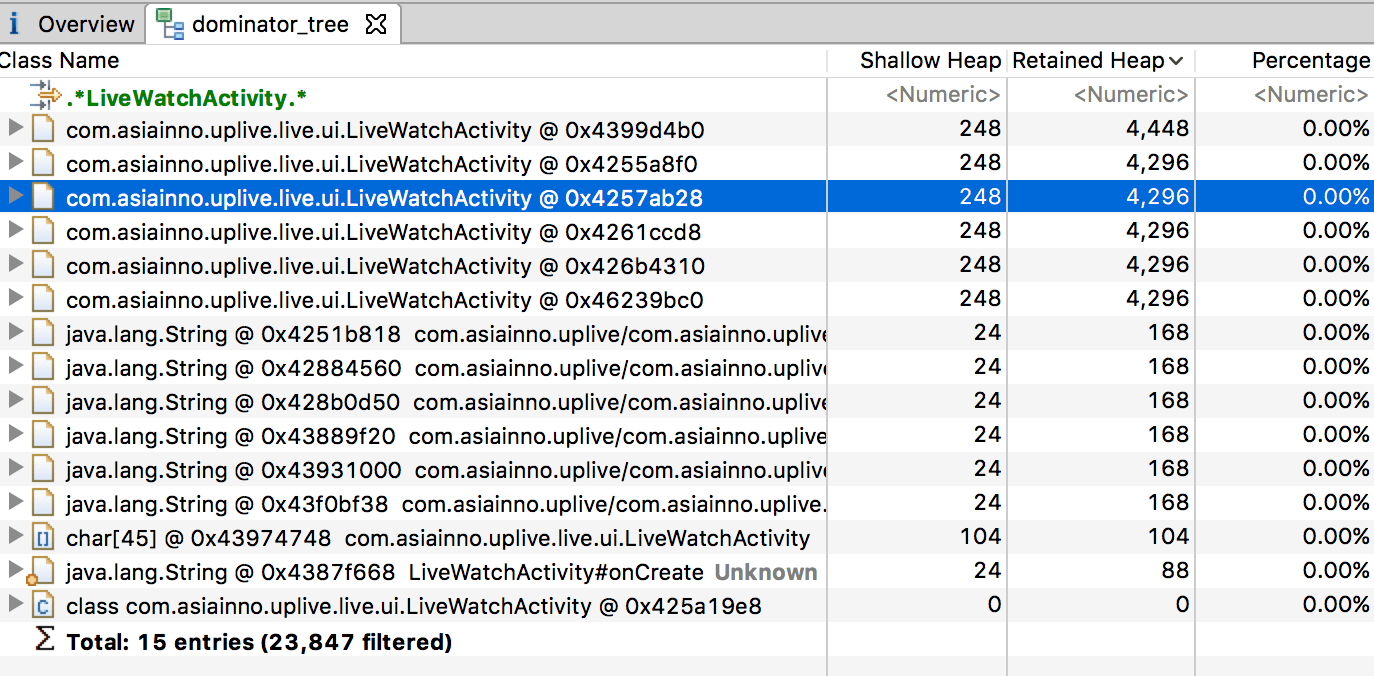
任意选择一个,选择下图的菜单项,就可以看到GC Root对象了,这里我们过滤了WeakReference的对象。
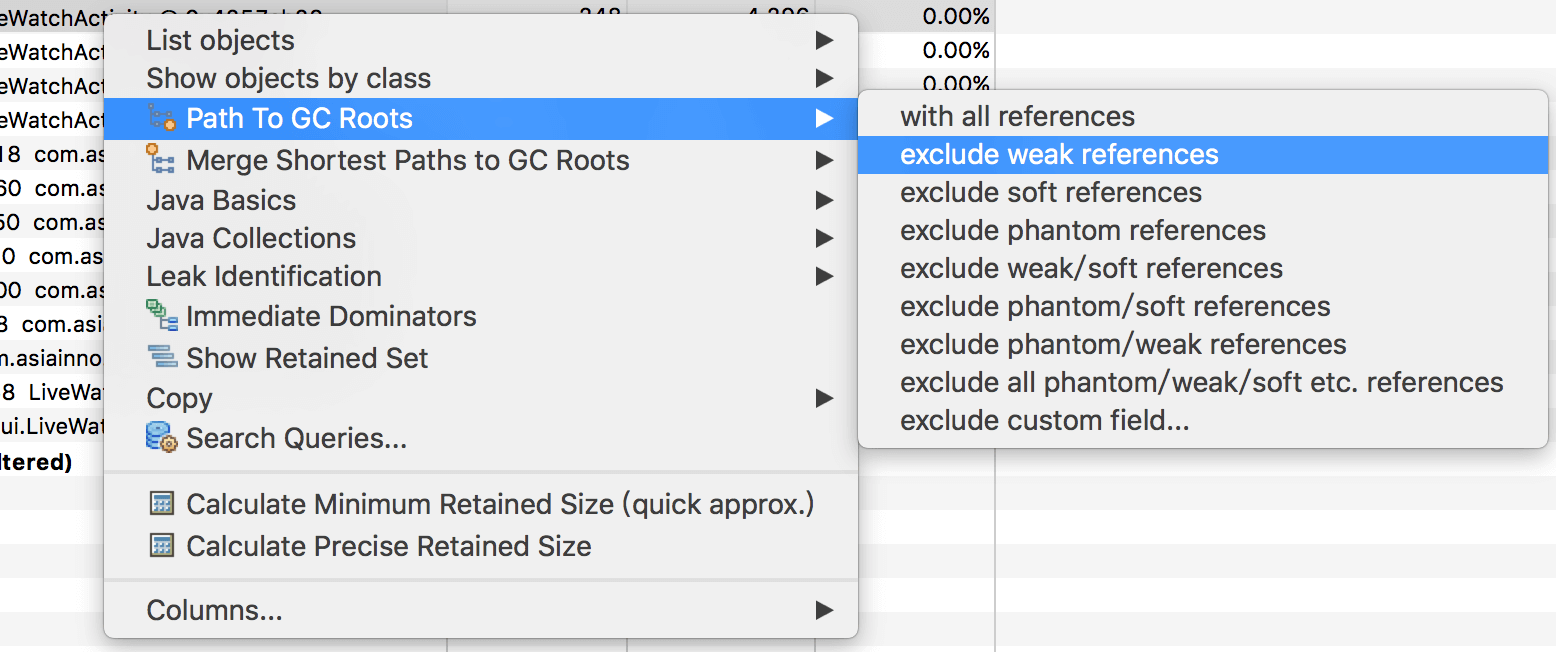
3. 找到泄露原因
在GC Root结果中,带一个小橙色点的就是最终的GC Root:
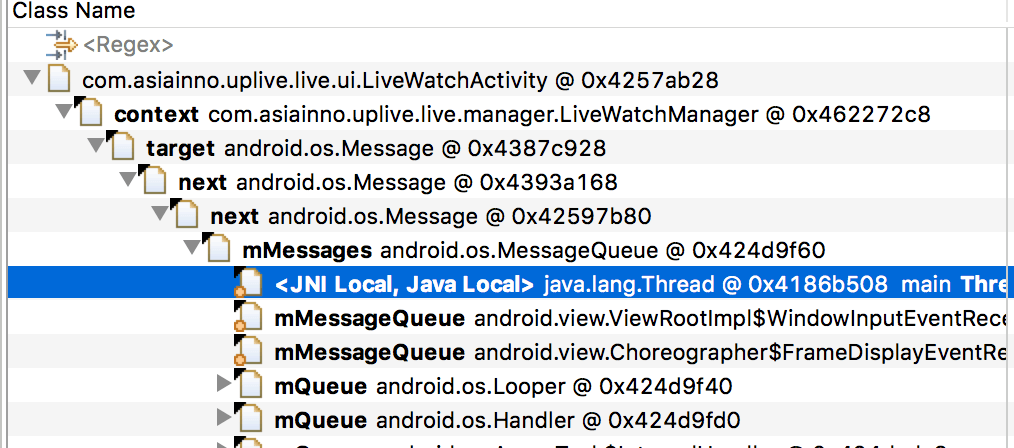
从上图中我们看出实际上这个Activity在主线程的MessageQueue中被引用了。很有可能是handler导致的内存泄露。
于是我们再回到Android Studio,找到主线程的MessageQueue(mat也可以查看对象的内容,但是感觉没有AS的好用)。
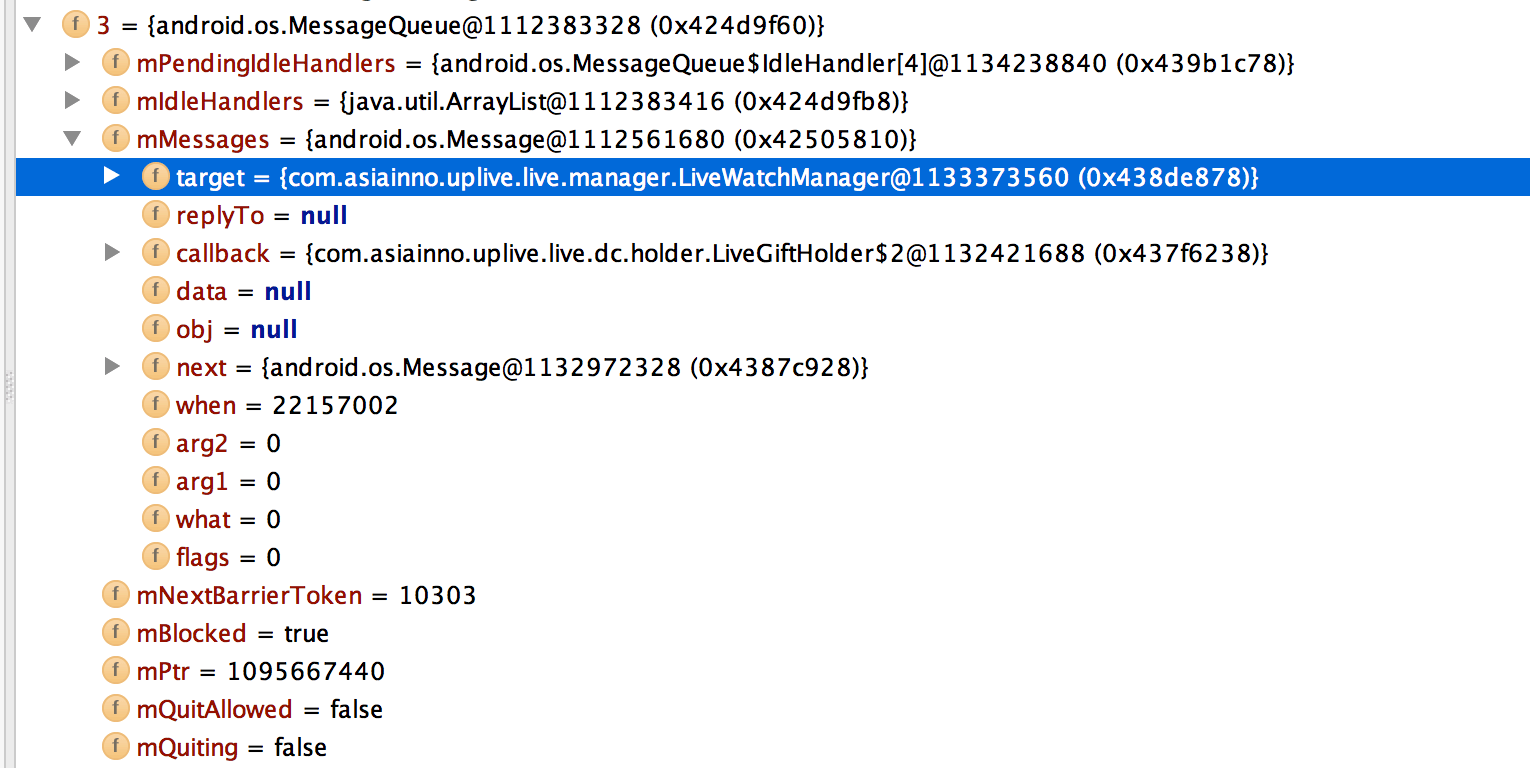
这里很关键的内容就是callback:LiveGiftHolder$2,找到这个匿名内部类,就基本知道是什么原因了。在AS中打开这个LiveGiftHolder, 按CMD+F12(windows的可以自己查一下)打开FileStructure:就可以看到这个匿名内部类是哪个了:
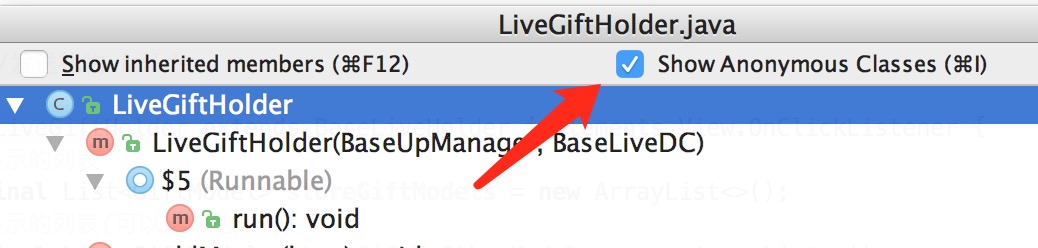
这里的LiveWatchManager持有了LiveWatchActivity,于是最终我们找到了导致内存泄露的地方,其实是一个递归Handler.postDelayed()导致的无法释放Activity的问题。
4. LeakCanary不是万能的
LeakCanary其实就是像我们一样通过Dump来寻找GC Root,但是在本例中我发现有些泄露的对象没有Dominator,这种情况下LeakCanary也无法发现泄露问题。不要以为用了LeakCanary就没有内存泄露,还是要处处小心谨慎。